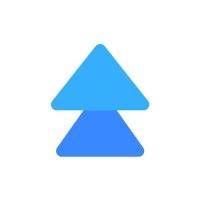# 一、下载样例文件
在左侧菜单栏点击项目管理后进入活动——选择报名管理——选择导入报名表——选择样例文件下载样例文件
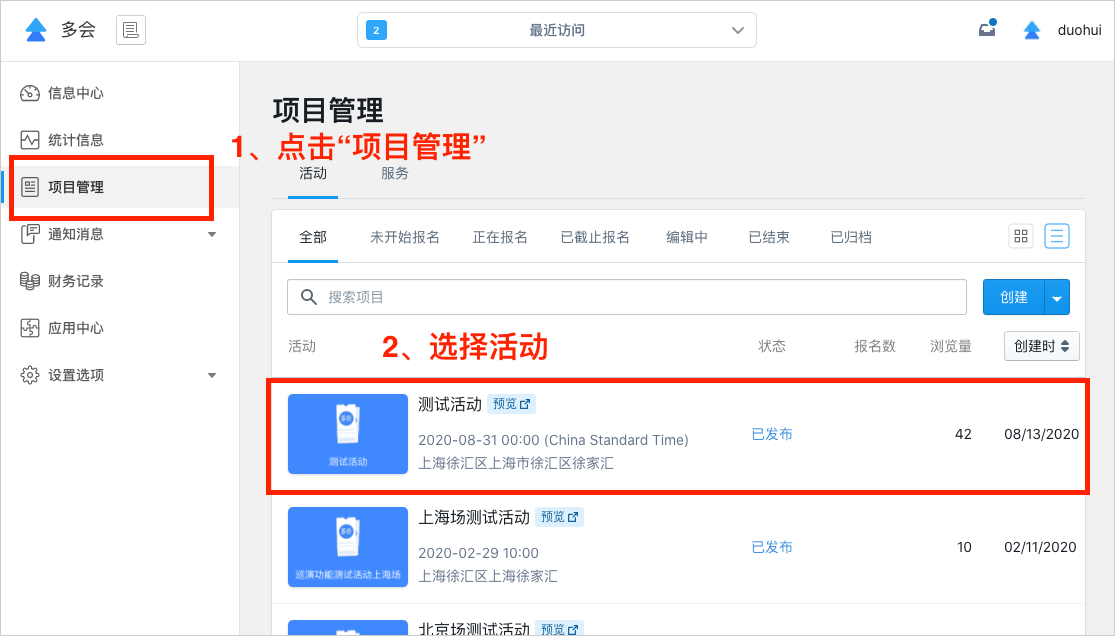

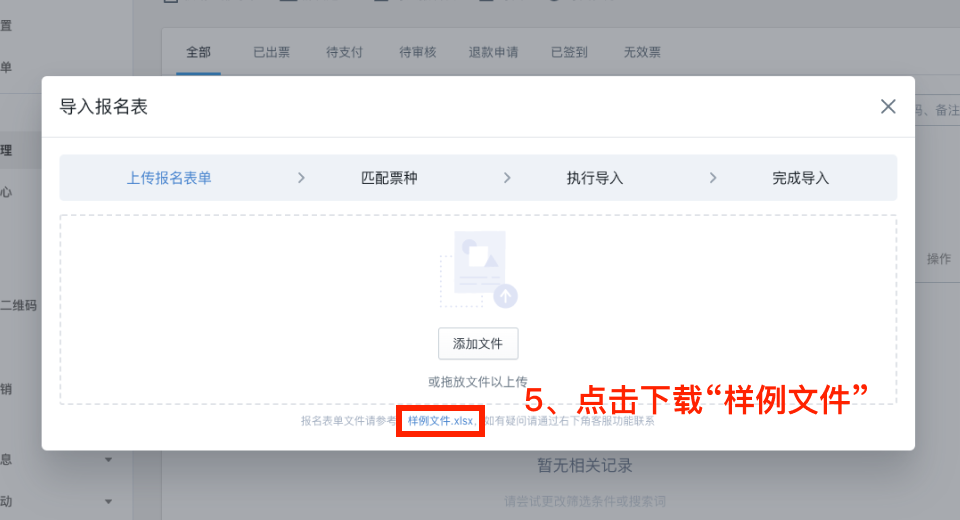
# 二、填写表单
表单格式说明:
- 红色表头为推荐选项,建议您填写完整;
- 请勿删除已有表头,如有其它内容请在右侧新建表头;
- 票码一列内容可以留空,系统会自动生成票码;
- 票码在活动内必须为唯一数值,不能与已有票码重复,如票码重复,导入时会跳过该条订单。
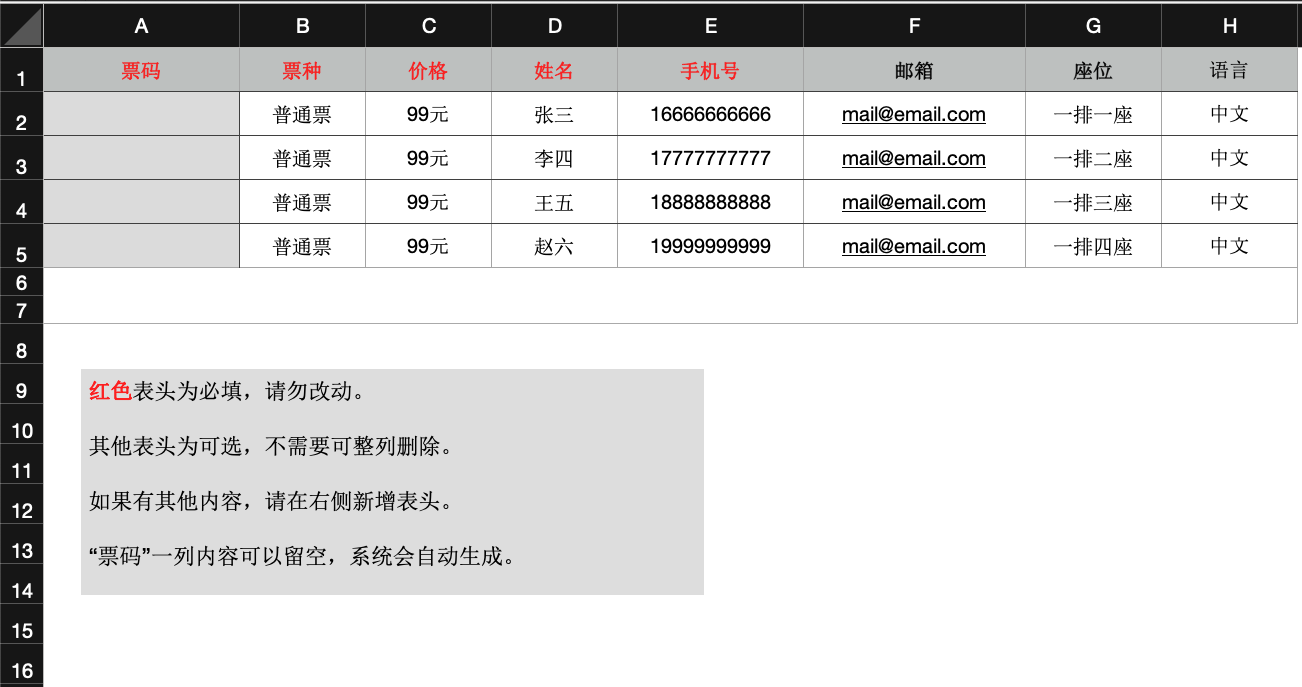
* 样例文件是文件名为“order”的 .xlsx 格式的 Excel 文件,请使用对应软件打开。
# 三、上传表单
1、上传表单
在左侧菜单栏点击项目管理后进入活动——选择报名管理——选择导入报名表——选择添加文件——上传填写好的表单
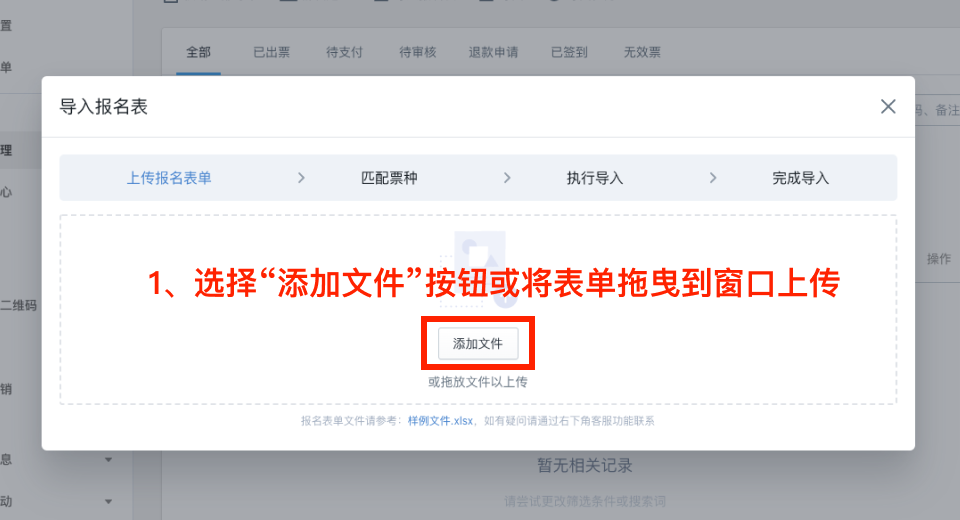
* 上传表单时,可以拖动文件到上传框,也可以点击上传按钮。
2、核对信息
上传表单识别完成后,请核对表单信息是否完整,表单中的自定义内容会显示在“额外信息”中
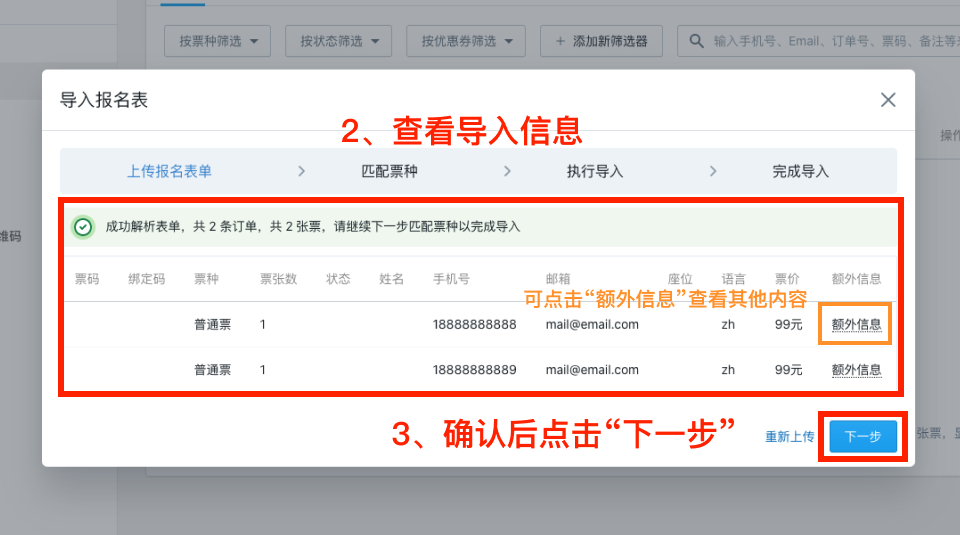
3、选择票种
匹配已有票种,或新建票种;确认导入信息无误后,点击“执行导入”按钮。
* 如果希望导入带有场次功能的电子票,请先新建票种并绑定场次,然后在上传时匹配已有票种。
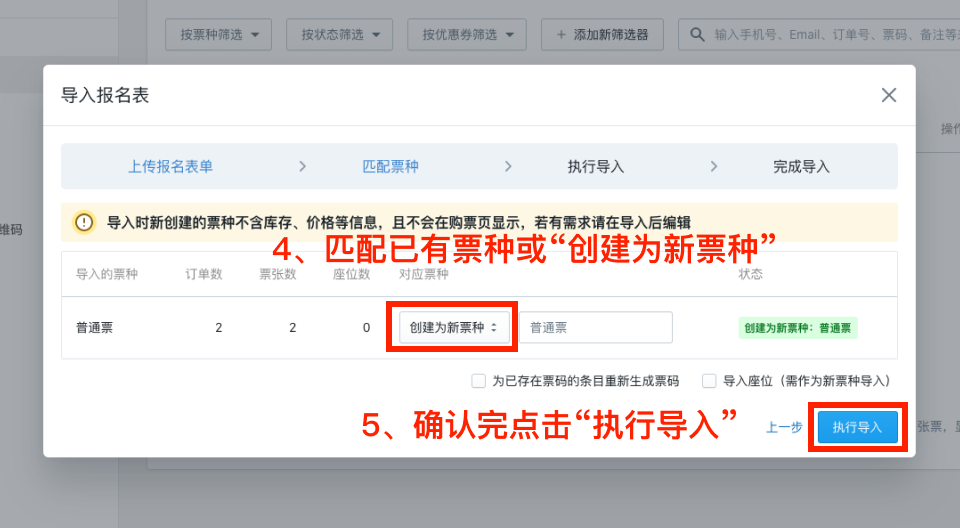
* 如果表单中包含座位信息,请选择新建票种,并且勾选“导入座位”选项;
* 如果需要为订单重新生成票码,请勾选为“已存在票码的条目重新生成票码”。
4、完成导入
如果需要向订单内的客户发送出票通知,可在此步选择发送出票通知。
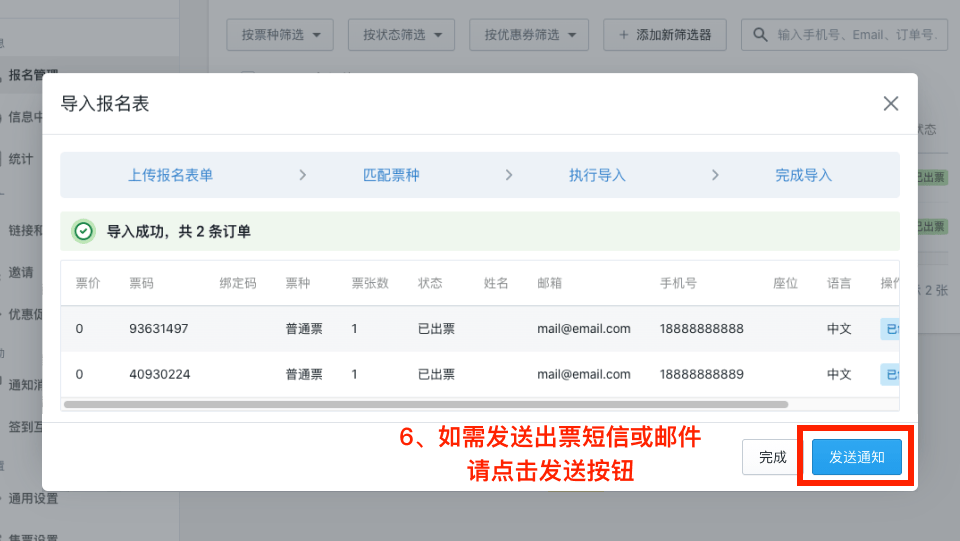
# 四、查看上传的信息
在左侧菜单栏点击项目管理后进入活动——选择报名管理——选择添加新筛选器——选择其他——选择导入订单——点击订单区域开始筛选
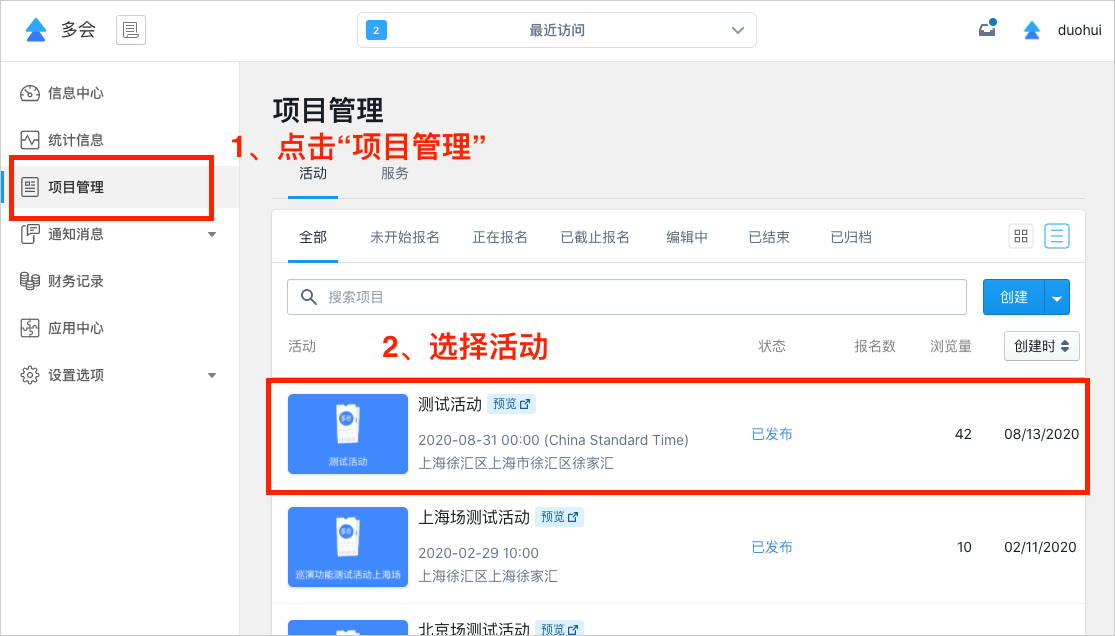
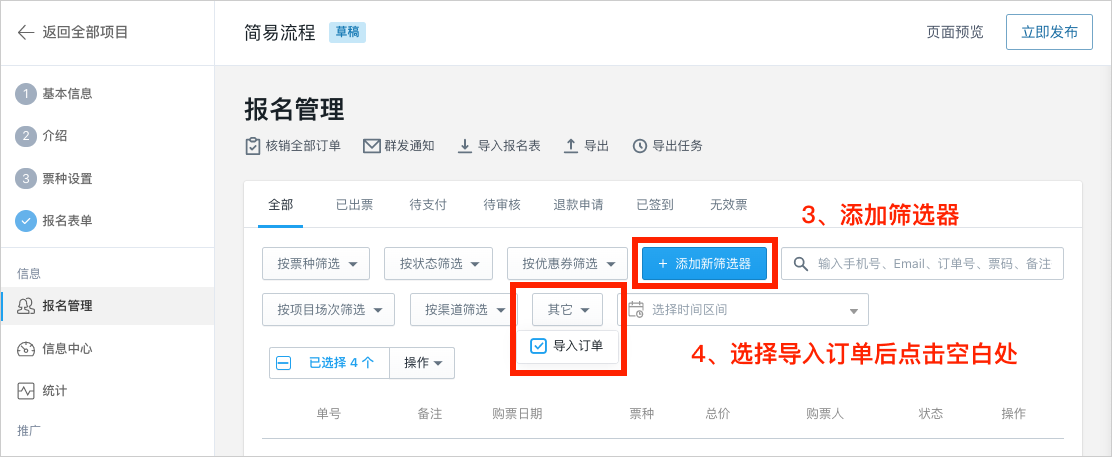
* 导入的订单会显示“导入”,点击订单可以进入订单详情查看;
* 导入订单时新建的票种默认隐藏,主办方在票种管理中可以查看,但不会显示在购票页面。
# 常见问题
Q:为什么无法上传样例文件?
A:可能是表单格式有误,请检查上传的表单是否与“示例表单”格式一致,修改格式后重试。
Q:如何上传带有场次的订单?
A:先建一个票种,给票种绑上场次,然后在上传订单时,选择已有场次的票种。